macOS 中 聚焦搜索 的使用教程
原创macOS中的聚焦搜索是一个强大的工具,它可以帮助你快速找到文件、应用程序、联系人、电子邮件、互联网搜索结果等。
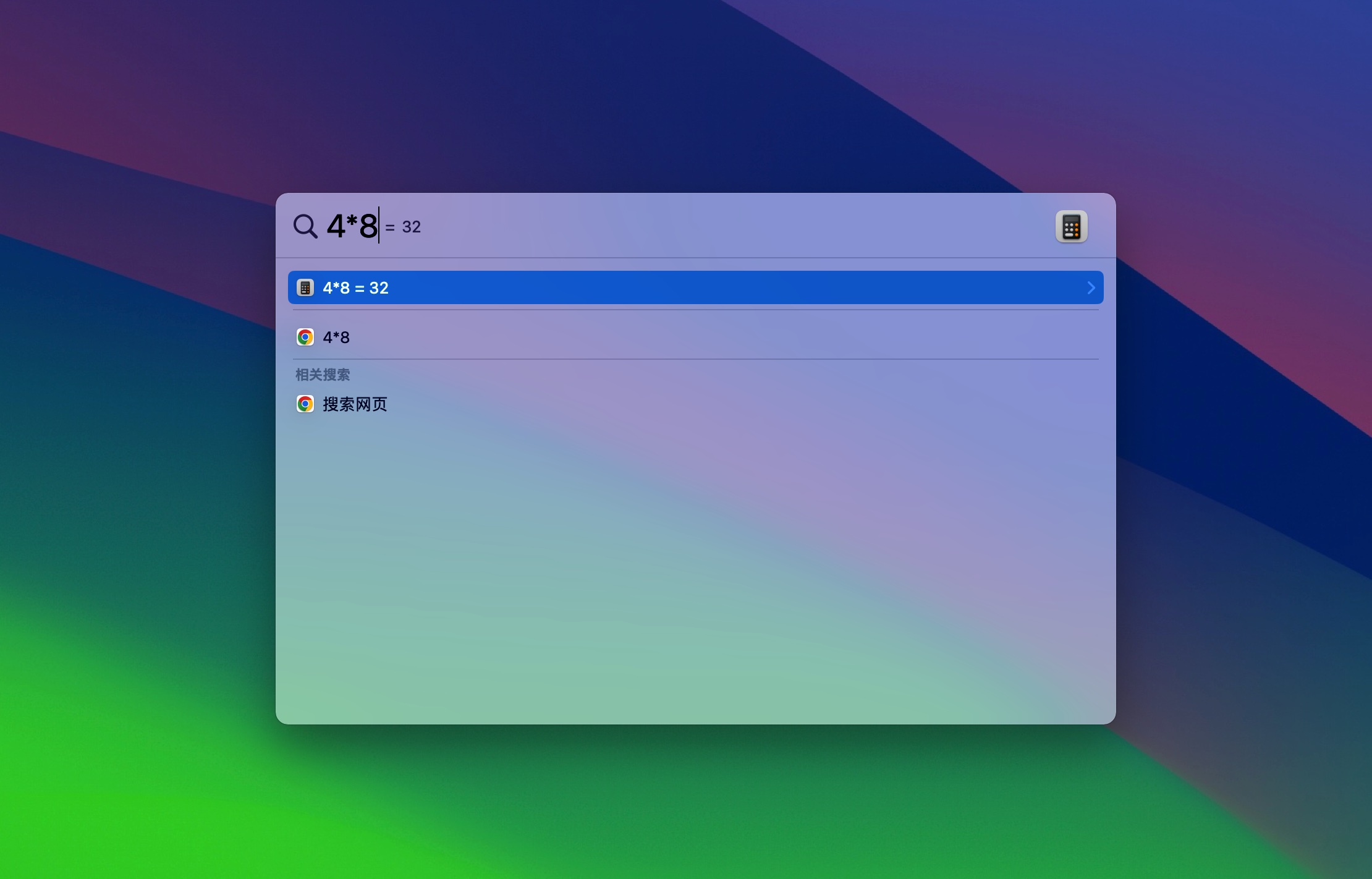
下面是macOS中聚焦搜索的使用教程:
- 打开聚焦搜索:
- 使用键盘快捷键:按下键盘上的
Command键和空格键(⌘ + 空格),即可打开聚焦搜索。这是最快的方式。 - 使用鼠标或触控板:点击屏幕右上角的聚焦搜索图标(放大镜图标)。
- 使用键盘快捷键:按下键盘上的
- 开始搜索:
- 打开聚焦后,光标会自动放置在搜索框中,你可以开始键入搜索词。
- 搜索内容:
- 文件:只需输入文件名或部分文件名,聚焦搜索将显示匹配的文件。
- 应用程序:键入应用程序的名称来启动它或找到它。
- 联系人:输入联系人的名字来查找联系信息。
- 电子邮件:输入电子邮件主题、发件人或收件人的名称来查找电子邮件。
- 网页搜索:直接在搜索框中输入搜索词并按
Enter键,macOS将使用你选择的默认搜索引擎执行搜索。
- 筛选搜索结果:
- 使用方向键:在搜索结果下方,你可以使用上下方向键浏览搜索结果。
- 使用鼠标或触控板:你也可以使用鼠标或触控板滚动来查看更多搜索结果。
- 启动软件:
- 聚焦搜索可以快速启动应用程序。只需按下
Command+空格(⌘ + 空格)打开聚焦搜索,然后开始输入应用程序的名称,聚焦搜索会自动匹配并显示相关应用程序。按Enter键即可启动所选应用程序。
- 聚焦搜索可以快速启动应用程序。只需按下
- 搜索文件:
- 通过聚焦搜索,你可以轻松搜索和访问计算机上的文件。键入文件名或部分文件名,聚焦搜索将列出匹配的文件。你还可以使用文件类型、创建日期等信息来筛选搜索结果。按
Enter键即可打开所选文件。
- 通过聚焦搜索,你可以轻松搜索和访问计算机上的文件。键入文件名或部分文件名,聚焦搜索将列出匹配的文件。你还可以使用文件类型、创建日期等信息来筛选搜索结果。按
- 单位汇率换算:
- 聚焦搜索还具有内置的单位转换功能。只需在搜索框中输入你要进行的单位换算,例如“100 USD to EUR”(将100美元转换为欧元),聚焦搜索将显示转换后的结果。这非常方便,无需打开浏览器或其他应用程序即可进行单位换算。
- 搜索互联网:
- 除了搜索计算机上的内容,聚焦搜索还可以直接搜索互联网。只需在搜索框中输入你的搜索词,然后按
Enter键,macOS将使用你选择的默认搜索引擎(通常是Google)来执行搜索,然后显示搜索结果。
- 除了搜索计算机上的内容,聚焦搜索还可以直接搜索互联网。只需在搜索框中输入你的搜索词,然后按
- 打开应用程序特定功能:
- 对于某些应用程序,你还可以在聚焦搜索中执行特定功能。例如,如果你想发送电子邮件,只需输入收件人的名称,然后选择电子邮件客户端,并开始编写邮件。
- 查询航班:
- 如果你需要查询特定航班的信息,只需在聚焦搜索中输入航班号码或航空公司名称,聚焦搜索将提供相关的航班信息,包括起飞时间、到达时间、航线信息和航班状态。
- 这对于旅行者来说非常方便,可以快速了解他们的航班安排,而无需打开特定的航空公司或旅行应用程序。
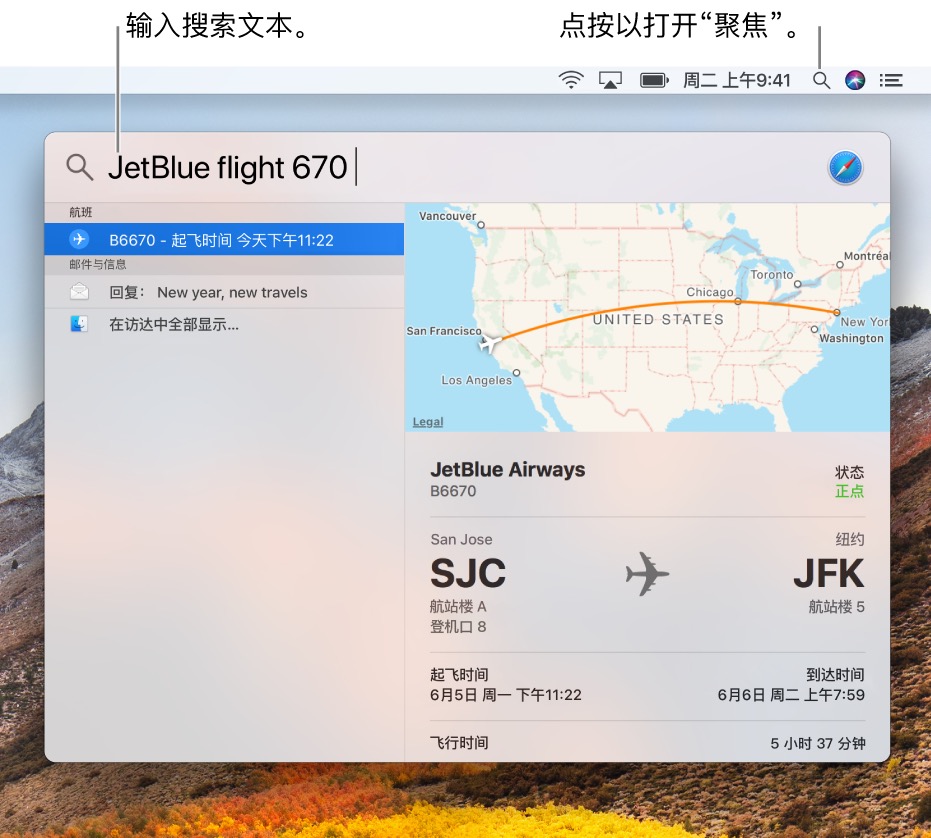
- 退出聚焦:若要退出聚焦搜索而不执行任何操作,只需按
Esc键。
聚焦搜索是macOS中一个非常便捷的工具,它可以显著提高你的工作效率,让你快速找到你需要的文件、应用程序和信息。无论你是在日常工作中还是进行更高级的任务,聚焦搜索都可以为你提供强大的帮助。
最后优秀资源库
原创声明:本文系作者授权腾讯云开发者社区发表,未经许可,不得转载。
如有侵权,请联系 cloudcommunity@tencent.com 删除。
原创声明:本文系作者授权腾讯云开发者社区发表,未经许可,不得转载。
如有侵权,请联系 cloudcommunity@tencent.com 删除。
评论
登录后参与评论
推荐阅读


